Prologue
매우 유명하시지만 최근에 알게된 개발자 '김종민'님이 올린 웹 브라우저에 캔버스와 자바스크립트만으로 멋진 파도를 만드는 10분짜리 유튜브 강의영상을 봤는데,
초보자인 제 입장에선 약간 이해가 어렵고 한번에 이해하기 힘들었습니다.
그래서 이걸 쉽게 정리해보려 합니다.
자바스크립트만으로 아래의 이미지같은 파도를 만들어봅시다.
CSS 기본 세팅하기
먼저 index.html파일을 만들어줍시다.
그리고 로컬 서버를 간편하게 띄우기 위해 http-server모듈도 깔아줍시다.
index.html 파일에 기본 html 틀을 잡아줍니다.
<!DOCTYPE html>
<html>
<head>
<meta charset="UTF-8" />
<meta name="viewport" content="width=device-width, initial-scale=1.0" />
<title>Wave</title>
</head>
<body>
Watch out! wave will come!
</body>
</html>서버를 켜서 어떤 화면이 나오는지 체크해봅시다.
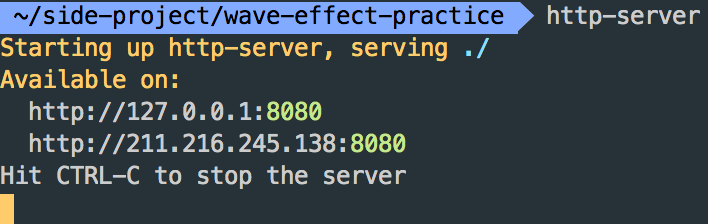
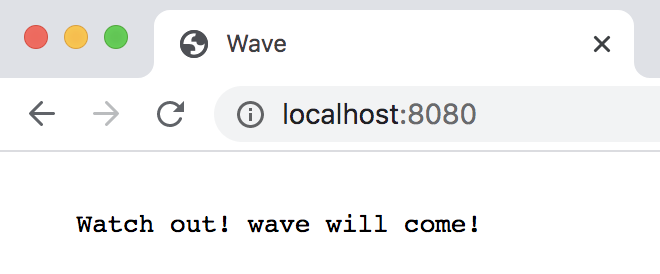
위와 같은 화면이 나왔으면 잘 따라하신 건데요.
이제 캔버스를 화면에 가득채우기 위한 기본 CSS를 입혀봅시다.
드래그 혹은 더블클릭 시에 텍스트가 선택되지 않도록 설정
<style>
* {
/* 드래그나 더블클릭 시에 텍스트가 선택이 되지 않도록 설정 */
-webkit-user-select: none;
-moz-user-select: none;
-ms-user-select: none;
user-select: none;
}
</style>이렇게 하면 텍스트를 아무리 더블클릭하거나 드래그해도 텍스트가 선택되지 않는 것을 확인할 수 있습니다.
일명 복붙방지라고 불리는 기능입니다.
그 이후에 테두리와 마진 패딩 제거의 내용을 담고 있는 아래의 내용도 추가해줍니다.
<style>
* {
...
/* 너비 등의 레이아웃에 관여하지 않는 테두리 제거 */
outline: 0;
/* 마진 패딩 제거*/
margin: 0;
padding: 0;
/* IOS 웹킷에서 터치 시에 등장하는 하이라이트를 제거하기 위함 */
-webkit-tap-highlight-color: rgba(0, 0, 0, 0);
}
</style>html문서가 모든 영역을 사용하도록 설정
처음 html 문서를 만들면, html태그는 화면의 모든 영역을 사용하지 않습니다. 다만 아래와 같이 필요한 영역만을 사용합니다.
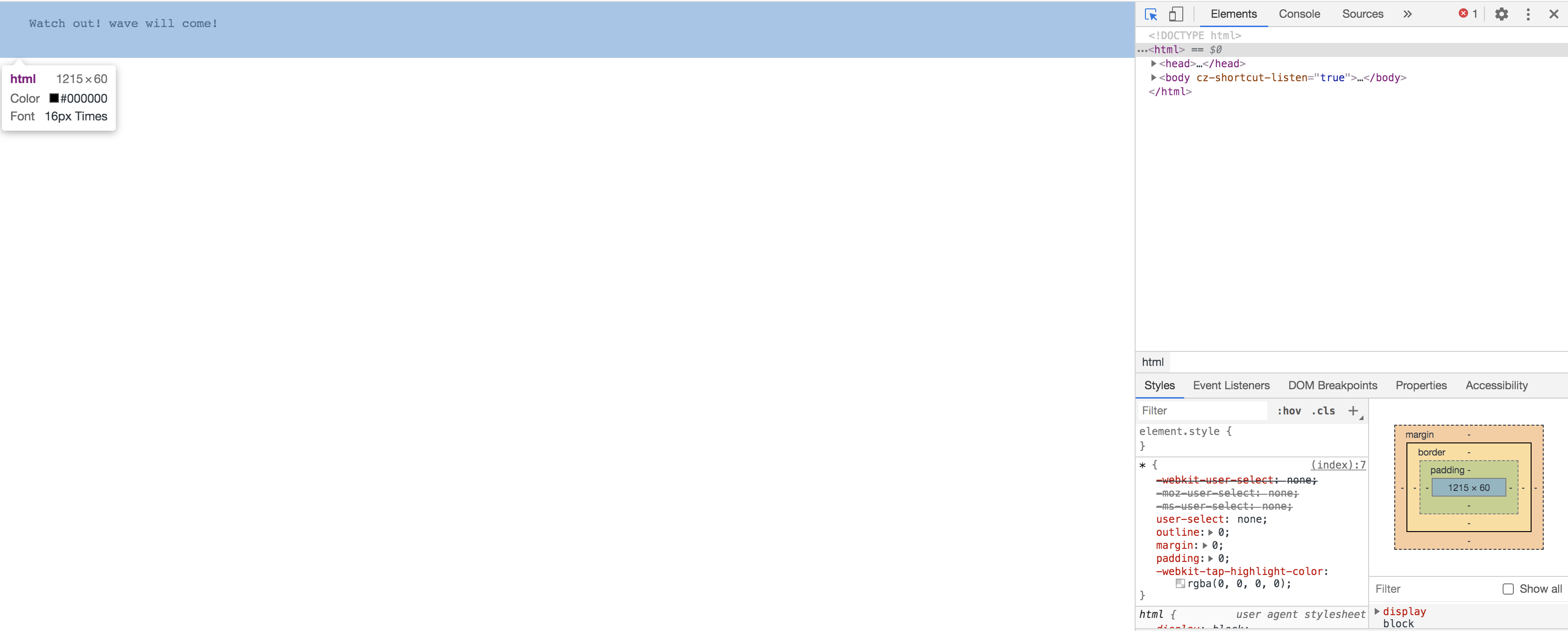
html에서 화면의 모든 영역을 사용하기 위한 다음 코드를 또 추가해줍니다
<style>
... html {
width: 100%;
height: 100%;
}
</style>그리고 최종적으로 우리의 캔버스도 모든 영역을 사용할 것이니 body와 canvas의 영역도 동일하게 넓혀줍니다.
<style>
... body {
width: 100%;
height: 100%;
overflow: hidden; /* 영역을 넘는 부분은 숨기기 */
background-color: #ffffff; /* 배경은 흰색 */
}
canvas {
width: 100%;
height: 100%;
}
</style>이걸로 초기 CSS 세팅은 어느정도 완료했습니다.
현재까지의 소스입니다.
<!DOCTYPE html>
<html>
<head>
<meta charset="UTF-8" />
<meta name="viewport" content="width=device-width, initial-scale=1.0" />
<style>
* {
/* 드래그나 더블클릭 시에 텍스트가 선택이 되지 않도록 설정 */
-webkit-user-select: none;
-moz-user-select: none;
-ms-user-select: none;
user-select: none;
/* 너비 등의 레이아웃에 관여하지 않는 테두리 제거 */
outline: 0;
/* 마진 패딩 제거*/
margin: 0;
padding: 0;
/* IOS 웹킷에서 터치 시에 등장하는 하이라이트를 제거하기 위함 */
-webkit-tap-highlight-color: rgba(0, 0, 0, 0);
}
html {
width: 100%;
height: 100%;
}
body {
width: 100%;
height: 100%;
overflow: hidden; /* 영역을 넘는 부분은 숨기기 */
background-color: #ffffff; /* 배경은 흰색 */
}
canvas {
width: 100%;
height: 100%;
}
</style>
<title>Wave</title>
</head>
<body>
Watch out! wave will come!
</body>
</html>최종 결과물은 다음과 같습니다.
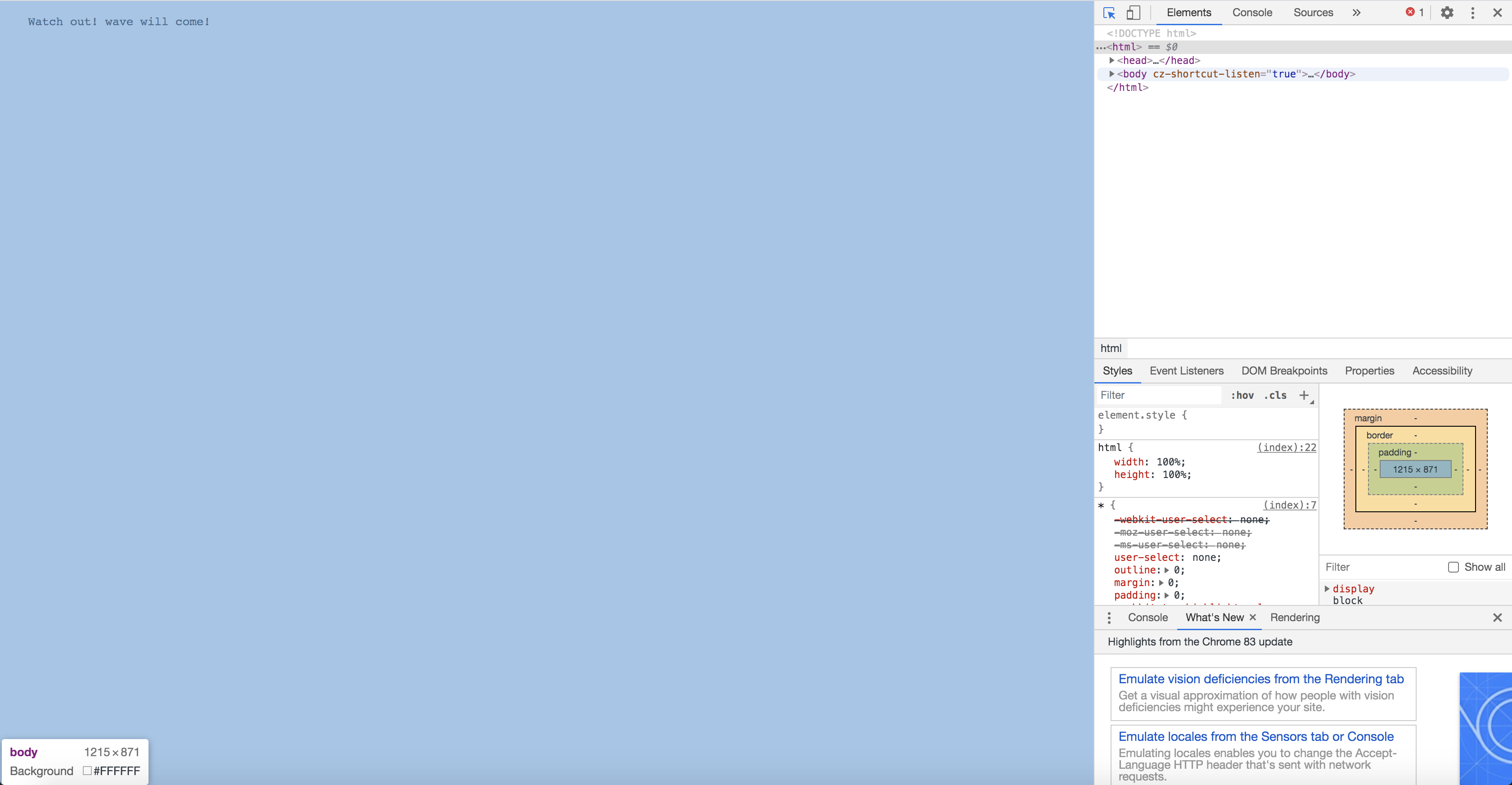
보기엔 변한게 없지만, 개발자도구로 확인했을 때 body가 모든 영역을 사용하는 것을 볼 수 있습니다.
파도 애니메이션을 만드는 과정
얼핏 보기에 파도 애니메이션은 그냥 직선이 울렁이는 것처럼 보입니다. 하지만 우리는 먼저 화면에 어떠한 점을 찍을 것입니다. 그 점은 위 아래로 랜덤하게 움직입니다.
위에 언급한 위아래로 랜덤하게 움직이는 점들을 화면에 일정한 간격으로 찍고 찍은 점들 사이를 곡선으로 연결하고, 색을 칠함으로써 파도를 만들 것입니다.
index.html에서 스크립트 받아들이기
body에 아래와 같은 코드를 추가해서 app.js를 모듈로서 받아들이게 합시다.
<body>
<script type="module" src="./app.js"></script>
</body>app.js 기본 코드 작성하기
이제 본격적으로 js 코드를 작성해봅시다.
클래스 형태로 작성합니다.
코드에 대한 설명은 주석으로 대신하겠습니다.
주석은 나름 상세하게 적으려고 노력했습니다.
참고할만한 레퍼런스도 같이 있으니 참고하며 공부하시면 좋을 것 같습니다.
app.js의 코드입니다.
import {Wave} from './wave.js';
class App {
/* 생성자 */
constructor() {
/* 캔버스 엘리먼트 생성 */
this.canvas = document.createElement('canvas');
/*
Canvas는 getContext() 메소드를 이용해서 렌더링 컨텍스트와
렌더링 컨텍스트의 그리기 함수들을 사용할 수 있습니다.
getContext() 메소드는 렌더링 컨텍스트 타입을 지정하는
하나의 파라메터를 가집니다.
여기서는 `CanvasRenderingContext2D`를 얻기 위해 '2d'로 지정합니다.
https://developer.mozilla.org/ko/docs/Web/HTML/Canvas/Tutorial/Basic_usage
*/
this.ctx = this.canvas.getContext('2d');
/* 현재 html 문서의 body에 캔버스 엘리먼트 추가하기 */
document.body.appendChild(this.canvas);
/*
사이즈가 변할 때 대응하기 위한 이벤트 리스너
추가 : once, passive, capture 등에 대한 설명
http://sculove.github.io/blog/2016/12/29/addEventListener-passive/
https://joshua1988.github.io/web-development/javascript/event-propagation-delegation/
*/
window.addEventListener('resize', this.resize.bind(this), {
once: false,
passive: false,
capture: false,
});
/* 웨이브 객체 생성 */
this.wave = new Wave();
/* 초기 사이즈를 기준으로 resize 함수 실행 */
this.resize();
/*
requestAnimationFrame은 css로 처리하기 어려운 애니메이션이나
Canvas, SVG 등의 애니메이션 구현에 이용하는 함수
setInterval과 흡사한데, 재귀적으로 자신을 호출한다는 점이 다름
1초당 디스플레이 주사율에 따라 정해진 프레임을 렌더링해줌
https://blog.eunsatio.io/develop/JavaScript-window.requestAnimationFrame-%ED%8A%9C%ED%86%A0%EB%A6%AC%EC%96%BC
https://css-tricks.com/using-requestanimationframe/
*/
requestAnimationFrame(this.animate.bind(this));
}
/* 사이즈가 변했을 때 실행될 콜백 */
resize() {
/* 레티나 디스플레이에서 올바른 화면을 보여주기 위해 설정 */
this.stageWidth = document.body.clientWidth;
this.stageHeight = document.body.clientHeight;
/* 캔버스의 크기를 스테이지의 2배로 잡음 */
this.canvas.width = this.stageWidth * 2;
this.canvas.height = this.stageHeight * 2;
/*
캔버스에서 1개의 픽셀이 차지할 크기를 정함
크기를 2배로 늘렸으므로 각 픽셀이 2개씩 차지하도록 함
https://developer.mozilla.org/en-US/docs/Web/API/CanvasRenderingContext2D/scale
*/
this.ctx.scale(2, 2);
/* 웨이브에도 리사이즈가 적용 되도록 설정 */
this.wave.resize(this.stageWidth, this.stageHeight);
}
/* 애니메이션 관련 루틴 정의 */
animate(t) {
/* 지정된 사각 영역을 rgba(0, 0, 0, 0)의 색상으로 만듦 */
this.ctx.clearRect(0, 0, this.stageWidth, this.stageHeight);
/* 애니메이션이 실행되면 웨이브가 그려지도록 설정 */
this.wave.draw(this.ctx);
/* this를 바인드한 채로 애니메이션 프레임 요청 */
requestAnimationFrame(this.animate.bind(this));
}
}
/* 브라우저에 window가 로드 됐을 때, 객체 생성 */
window.onload = () => {
new App();
};wave.js 코드 작성하기
wave.js 파일을 만들고 아래의 내용을 작성해주세요.
import {Point} from './point.js';
export class Wave {
constructor(color) {
this.color = color;
}
resize(stageWidth, stageHeight) {
this.stageWidth = stageWidth;
this.stageHeight = stageHeight;
/* 중간을 각각 넓이, 높이를 2로 나눈 값으로 지정 */
this.centerX = stageWidth / 2;
this.centerY = stageHeight / 2;
this.init();
}
init() {
/* 가운데 하나의 점 만들기 */
this.point = new Point(this.centerX, this.centerY);
}
draw(ctx) {
/*
그리기의 경로를 시작하는 메소드
https://developer.mozilla.org/ko/docs/Web/HTML/Canvas/Tutorial/Drawing_shapes
https://developer.mozilla.org/en-US/docs/Web/API/CanvasRenderingContext2D/beginPath
*/
ctx.beginPath();
/*
호(arc)를 그리는 메소드를 이용하여 원을 그림
2 * Math.PI = 반지름 * 2 = 지름
*/
ctx.arc(this.point.x, this.point.y, 30, 0, 2 * Math.PI);
/* 색상 RED & 채우기 */
ctx.fillStyle = '#ff0000';
ctx.fill();
ctx.closePath();
/* 공의 위치 변경하기 */
this.point.update();
}
}point.js 작성하기
point.js 파일을 생성하고 아래와 같은 내용을 작성해주세요.
export class Point {
/*
한번에 웨이브를 그려낸다기보다는
웨이브는 화면에 간격을 가진 점을 찍고
그 점 사이를 곡선으로 연결하는 방식이라고 이해하면 쉬움
웨이브를 그리는데 이용되는 점들은
아래 위로 랜덤하게 offset 값을 가짐
*/
constructor(x, y) {
this.x = x;
this.y = y;
this.fieldY = y; // 기본 Y 중심
this.speed = 0.1;
this.cur = 0;
this.max = Math.random() * 100 + 150;
}
update() {
/*
스피드만큼 cur 값이 더해짐
cur 값은 계속 커지지만,
y값은 sin함수의 주기를 따르기 때문에 무한히 -1 ~ 1 사이를 반복함
*/
this.cur += this.speed;
/*
y값이 sin(cur) * max 만큼 늘어남
sin(cur)는 sin함수의 주기에 따라 -1에서 1까지 반복
-1 ~ 1까지의 값에 max(150 ~ 250)값을 곱해줌
*/
this.y = this.fieldY + Math.sin(this.cur) * this.max;
}
}여기까지 소스코드를 작성해보셨으면, 한번 실행해봅시다.
중간 결과 보기
위와 같이 아래 위로 정신없이 움직이는 빨간 점 하나가 나오게 됩니다.
점 여러개 만들기
먼저 파도의 각 움직임의 포인트가 될 점을 여러개 만들어봅시다.
point.js의 소스코드를 다음과 같이 변경합니다.
export class Point {
/*
한번에 웨이브를 그려낸다기보다는
웨이브는 화면에 간격을 가진 점을 찍고
그 점 사이를 곡선으로 연결하는 방식이라고 이해하면 쉬움
웨이브를 그리는데 이용되는 점들은
아래 위로 랜덤하게 offset 값을 가짐
*/
constructor(index, x, y) {
this.x = x;
this.y = y;
this.fieldY = y; // 기본 Y 중심
this.speed = 0.1;
this.cur = index; // 각 점이 최대한 평행하지 않도록 각각 다른 시작점을 가지게 합니다.
this.max = Math.random() * 100 + 150;
}
update() {
/*
스피드만큼 cur 값이 더해짐
cur 값은 계속 커지지만,
y값은 sin함수의 주기를 따르기 때문에 무한히 -1 ~ 1 사이를 반복함
*/
this.cur += this.speed;
/*
y값이 sin(cur) * max 만큼 늘어남
sin(cur)는 sin함수의 주기에 따라 -1에서 1까지 반복
-1 ~ 1까지의 값에 max(150 ~ 250)값을 곱해줌
*/
this.y = this.fieldY + Math.sin(this.cur) * this.max;
}
}wave.js의 소스코드를 다음과 같이 변경합시다.
import {Point} from './point.js';
export class Wave {
constructor(color) {
this.color = color;
this.points = [];
this.numberOfPoints = 6;
}
resize(stageWidth, stageHeight) {
this.stageWidth = stageWidth;
this.stageHeight = stageHeight;
/* 중간을 각각 넓이, 높이를 2로 나눈 값으로 지정 */
this.centerX = stageWidth / 2;
this.centerY = stageHeight / 2;
/*
각 점의 간격은 `전체 넓이 / (전체 점의 숫자 - 1)` 이 됩니다.
이렇게 점의 간격을 나누면 화면의 시작부터 끝까지 고른 간격으로 점을 찍을 수 있습니다.
*/
this.pointGap = this.stageWidth / (this.numberOfPoints - 1);
/* 초기화 함수로 넘어가기 */
this.init();
}
init() {
/* 가운데 하나의 점 만들기 */
// this.point = new Point(this.centerX, this.centerY);
/*
points에 각각의 점의 좌표와 인덱스를 넣어줍니다.
인덱스를 넣어주는 이유는 각 점의 위치에 따라 파동이 움직이는 모양도 다르게 하기 위해서입니다.
*/
for (let i = 0; i < this.numberOfPoints; i++) {
this.points[i] = new Point(i, this.pointGap * i, this.centerY);
}
}
draw(ctx) {
for (let i = 0; i < this.numberOfPoints; i++) {
/*
그리기의 경로를 시작하는 메소드
https://developer.mozilla.org/ko/docs/Web/HTML/Canvas/Tutorial/Drawing_shapes
https://developer.mozilla.org/en-US/docs/Web/API/CanvasRenderingContext2D/beginPath
*/
ctx.beginPath();
/*
호(arc)를 그리는 메소드를 이용하여 원을 그림
2 * Math.PI = 반지름 * 2 = 지름
*/
ctx.arc(this.points[i].x, this.points[i].y, 30, 0, 2 * Math.PI);
/* 색상 RED & 채우기 */
ctx.fillStyle = '#ff0000';
ctx.fill();
ctx.closePath();
/* 공의 위치 변경하기 */
if (i != 0 && i != this.numberOfPoints - 1) {
this.points[i].update();
}
}
}
}이제 다음과 같은 결과를 볼 수 있습니다.
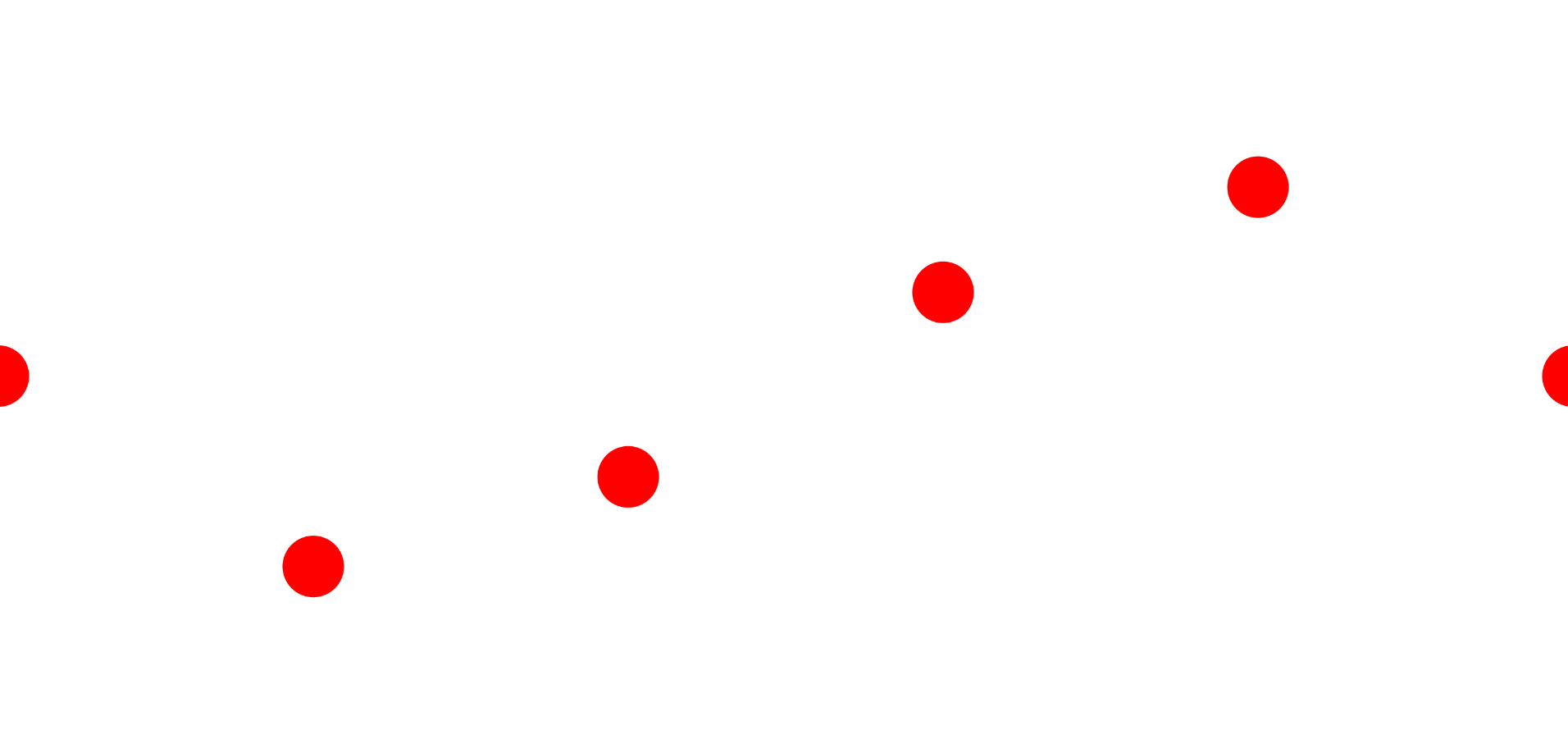
점을 선으로 연결하기
이제 점을 없애고 각 좌표를 선으로 연결해봅시다.
wave.js에서 draw() 메소드의 소스코드를 다음과 같이 변경하면 됩니다.
draw(ctx) {
/*
그리기의 경로를 시작하는 메소드
https://developer.mozilla.org/ko/docs/Web/HTML/Canvas/Tutorial/Drawing_shapes
https://developer.mozilla.org/en-US/docs/Web/API/CanvasRenderingContext2D/beginPath
*/
ctx.beginPath();
/* 점의 시작점으로 붓 이동하기 */
ctx.moveTo(this.points[0].x, this.points[0].y);
for (let i = 0; i < this.numberOfPoints; i++) {
/*
호(arc)를 그리는 메소드를 이용하여 원을 그림
2 * Math.PI = 반지름 * 2 = 지름
*/
// ctx.arc(this.points[i].x, this.points[i].y, 30, 0, 2 * Math.PI);
/* 각 좌표에 선 긋기 */
ctx.lineTo(this.points[i].x, this.points[i].y);
/* 공의 위치 변경하기 */
if (i != 0 && i != this.numberOfPoints - 1) {
this.points[i].update();
}
}
/* 색상 RED & 채우기 */
ctx.fillStyle = '#ff0000';
ctx.fill();
/* 붓 끝내기 */
ctx.closePath();
}그럼 다음과 같은 결과가 됩니다.
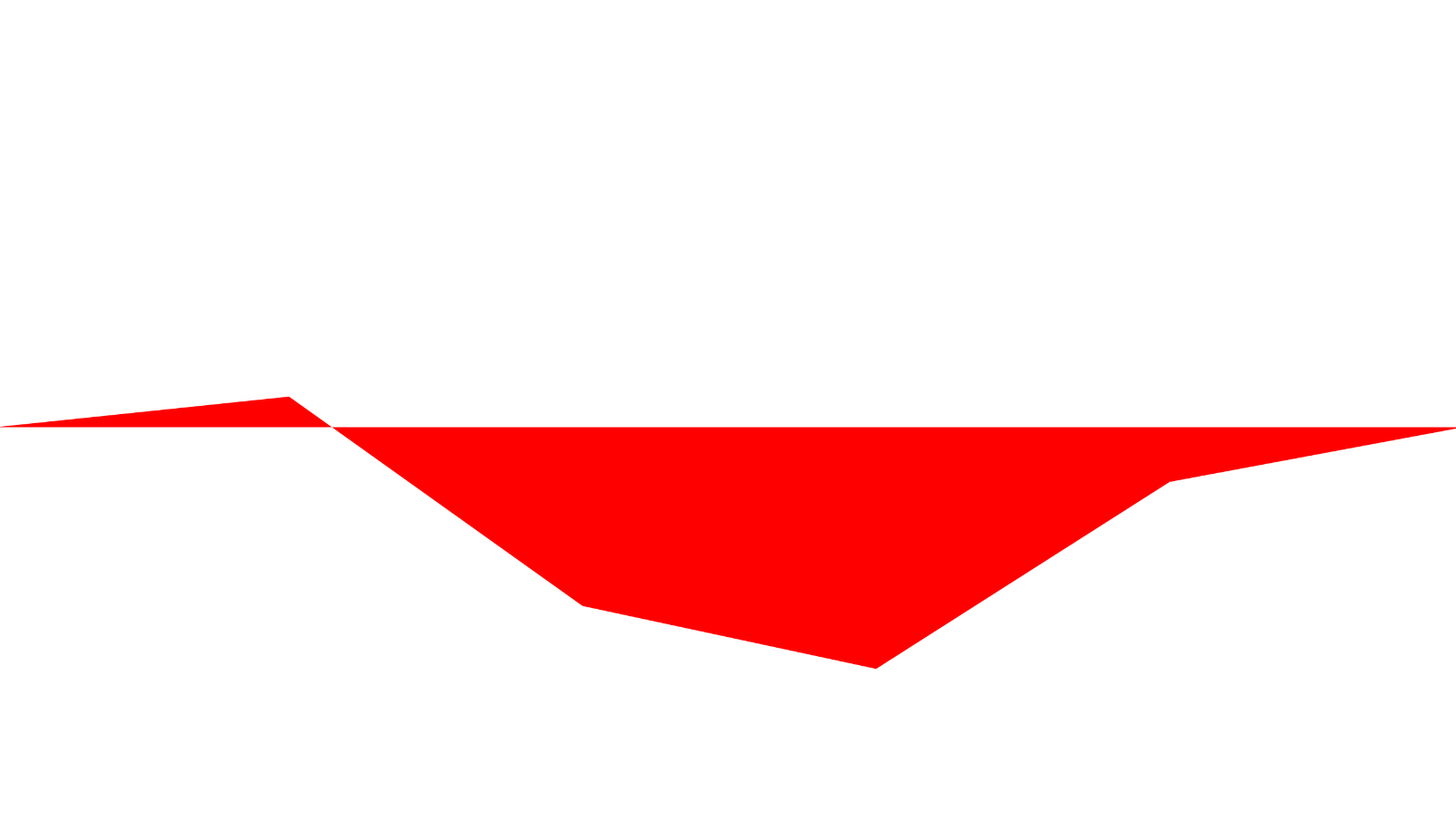
제법 파도같지 않나요?
근데 뭔가 이상하죠?
이제 모양을 좀 더 잡아줍시다.
파도 완성하기
파도를 완성하려면, 빈 곳의 색을 채워주고, 직선을 곡선으로 바꿔주면 됩니다.
wave.js의 draw() 메소드만 다음과 같이 바꿔주면 됩니다.
draw(ctx) {
/*
그리기의 경로를 시작하는 메소드
https://developer.mozilla.org/ko/docs/Web/HTML/Canvas/Tutorial/Drawing_shapes
https://developer.mozilla.org/en-US/docs/Web/API/CanvasRenderingContext2D/beginPath
*/
ctx.beginPath();
/* 곡선을 위해 이전의 좌표 기억하기 */
let prevX = this.points[0].x;
let prevY = this.points[0].y;
/* 점의 시작점으로 붓 이동하기 */
ctx.moveTo(prevX, prevY);
for (let i = 0; i < this.numberOfPoints; i++) {
/*
호(arc)를 그리는 메소드를 이용하여 원을 그림
2 * Math.PI = 반지름 * 2 = 지름
*/
// ctx.arc(this.points[i].x, this.points[i].y, 30, 0, 2 * Math.PI);
/* 각 좌표에 선 긋기 */
// ctx.lineTo(this.points[i].x, this.points[i].y);
/*
각 좌표에 곡선 긋기
https://www.w3schools.com/tags/canvas_quadraticcurveto.asp
*/
const cx = (prevX + this.points[i].x) / 2;
const cy = (prevY + this.points[i].y) / 2;
ctx.quadraticCurveTo(prevX, prevY, cx, cy);
/* 곡선을 그리기 위해 이전 좌표 업데이트하기 */
prevX = this.points[i].x;
prevY = this.points[i].y;
/* 공의 위치 변경하기 */
if (i != 0 && i != this.numberOfPoints - 1) {
this.points[i].update();
}
}
/* 붓을 오른쪽 모서리부터 왼쪽 모서리 그리고 첫번째 점 위치까지 옮기면서 색칠해줍니다. */
ctx.lineTo(prevX, prevY);
ctx.lineTo(this.stageWidth, this.stageHeight);
ctx.lineTo(0, this.stageHeight);
ctx.lineTo(this.points[0].x, this.points[0].y);
/* 색상 RED & 채우기 */
ctx.fillStyle = '#ff0000';
ctx.fill();
/* 붓 끝내기 */
ctx.closePath();
}그럼 다음과 같은 결과물이 나옵니다.
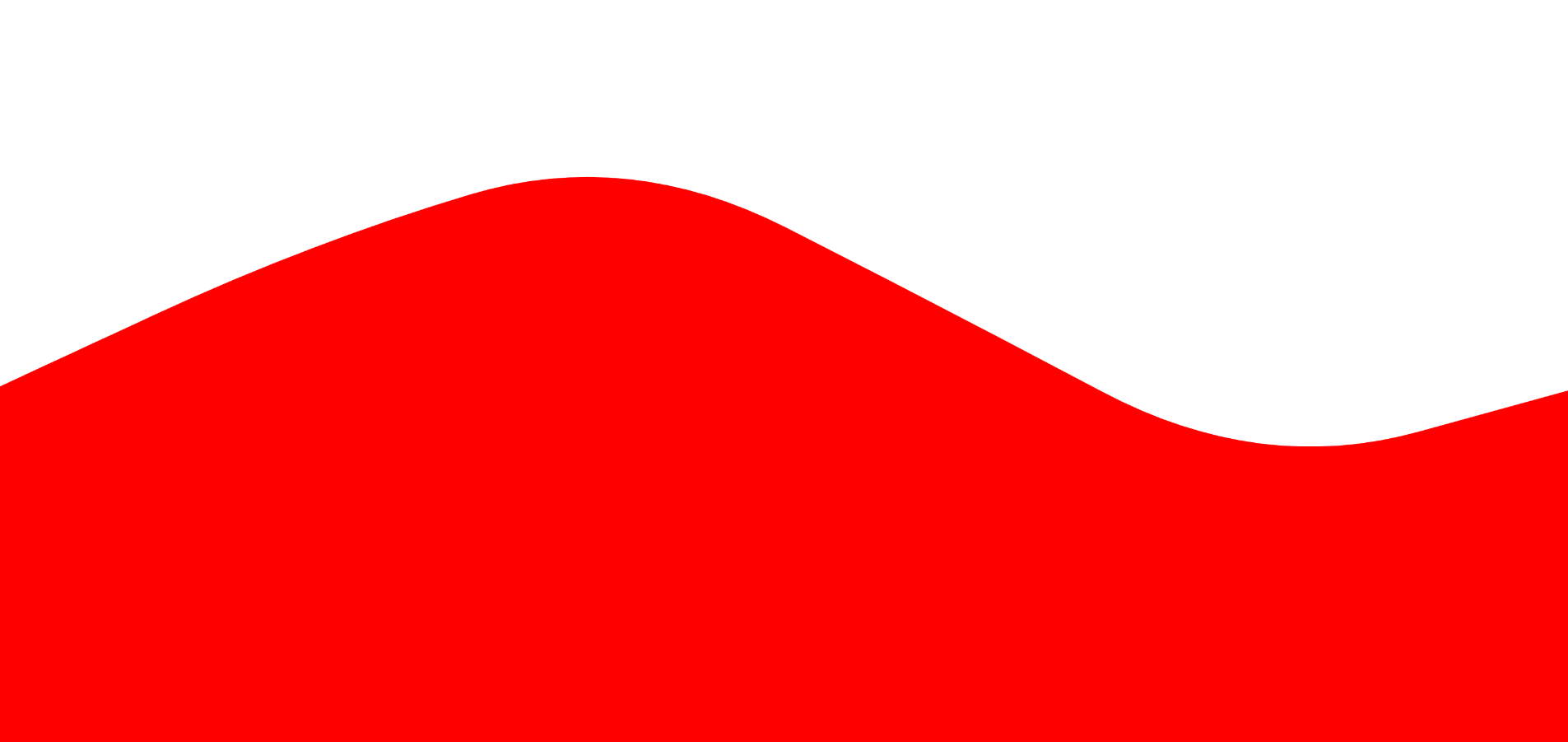
3겹의 웨이브 만들기
waveGroup.js 파일을 만들고, wave의 배열을 만들어보세요.
그리고 각각 파란색 계열의 다른 색상을 주면 멋진 웨이브가 완성됩니다.
이 부분부터는 한번 스스로 해보시면 더욱 재밌을 겁니다!
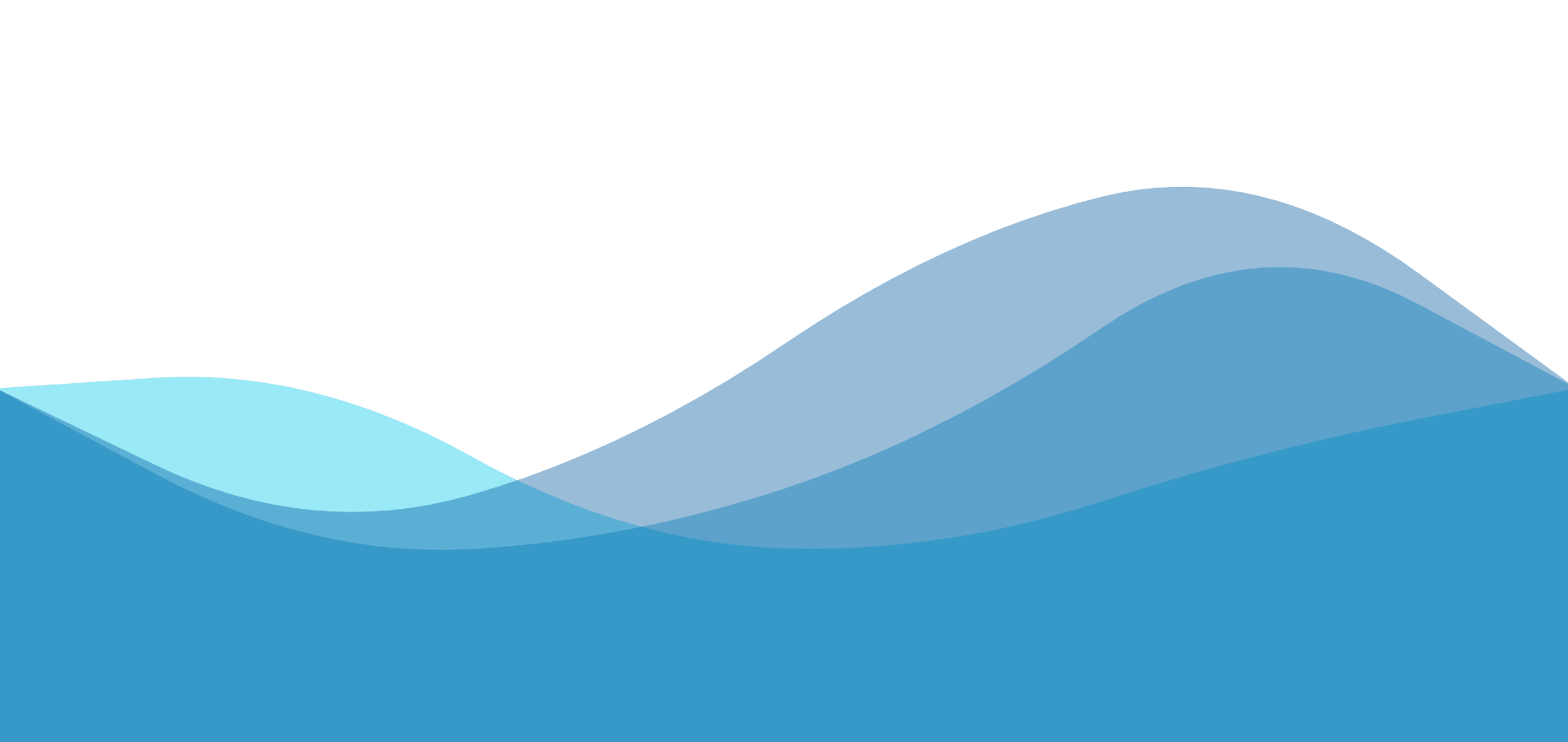
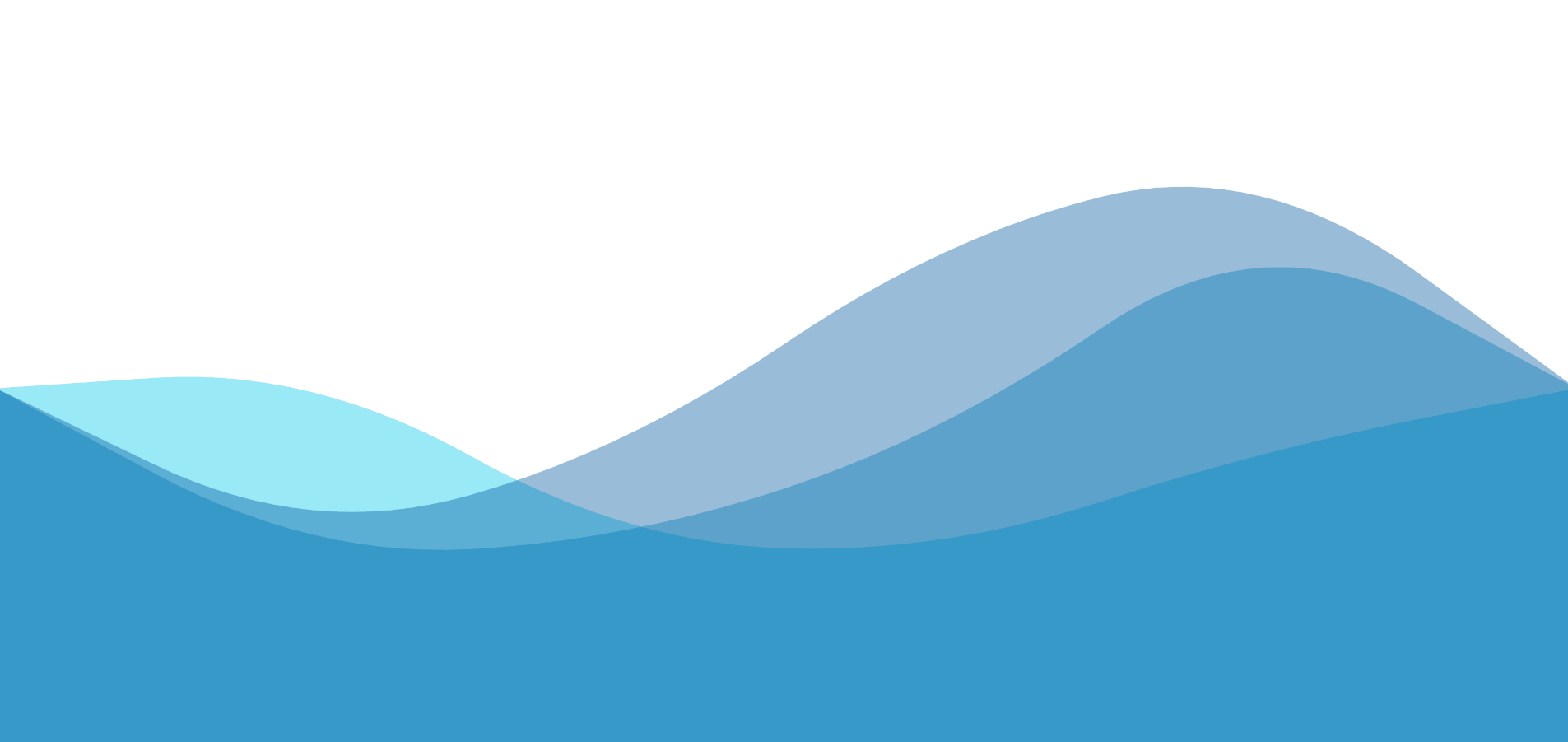




좋은 가이드 감사합니다 :)